Η επιφάνεια αφής για φορητό υπολογιστή μοιάζει με ποντίκι που σας επιτρέπει να κάνετε κύλιση, να επιλέξετε, να αντιγράψετε, να επικολλήσετε, να κάνετε κλικ, να κάνετε ζουμ και πολλά άλλα χωρίς να απαιτήσετε επιπλέον πρόσθετα. Είναι ένα ενσωματωμένο στοιχείο που αντικαθιστά το φυσικό ποντίκι με καλώδια. Αν και είναι ένα πολύ χρήσιμο στοιχείο ενός φορητού υπολογιστή, μερικές φορές θα αισθανόσασταν πιο άνετα χρησιμοποιώντας ένα εξωτερικό ποντίκι. Αυτό είναι όταν μπορείτε να απενεργοποιήσετε εντελώς την υποστήριξη touchpad του φορητού υπολογιστή σας Windows 10. Αλλά, πώς το κάνετε αυτό; Ας δούμε πώς.
Μέθοδος 1 - Απενεργοποίηση της Υποστήριξης Touchpad χρησιμοποιώντας τις Ρυθμίσεις των Windows
Βήμα 1: μεταβείτε στο Αρχή εικονίδιο και κάντε κλικ στο Ρυθμίσεις βρίσκεται πάνω από το κουμπί λειτουργίας.
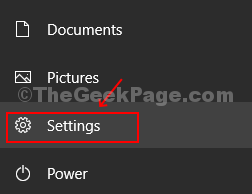
Βήμα 2: Βρες το συσκευές επιλογή από τη λίστα και κάντε κλικ σε αυτήν.
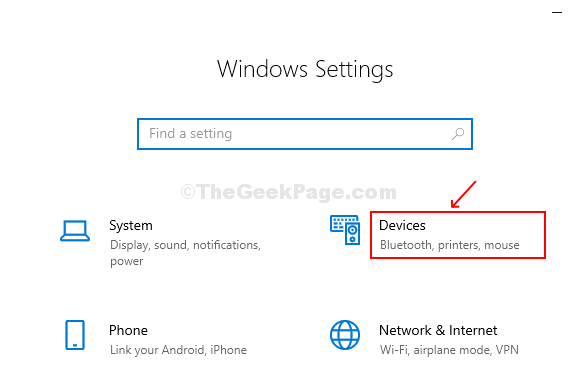
Βήμα 3: Κάντε κύλιση προς τα κάτω στην αριστερή πλευρά του παραθύρου για να βρείτε το Touchpad, κάντε κλικ σε αυτό. Στη δεξιά πλευρά του παραθύρου, μπορείτε να δείτε ότι είναι ενεργοποιημένο από προεπιλογή. Ενεργοποιήστε το κουμπί για να το απενεργοποιήσετε.
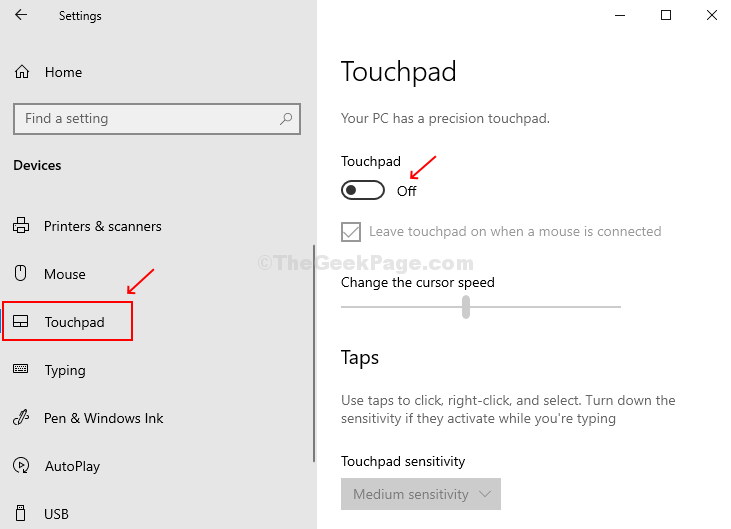
Μέθοδος 2 - Απενεργοποίηση της επιφάνειας αφής χρησιμοποιώντας τη Διαχείριση συσκευών των Windows 10
Βήμα 1: Τύπος Πλήκτρο Windows + X μαζί στο πληκτρολόγιό σας, κάντε κλικ στο Διαχειριστή της συσκευής στο μενού περιβάλλοντος.
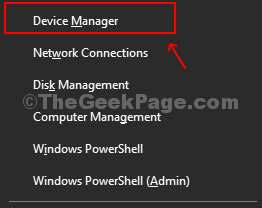
Βήμα 2: Στη Διαχείριση συσκευών, βρείτε Συσκευές ανθρώπινης διασύνδεσης και κάντε κλικ για ανάπτυξη. Βρες το Touchpad συμβατό με HD επιλογή από τη λίστα και κάντε δεξί κλικ σε αυτήν. Κάντε κλικ στο Απενεργοποίηση συσκευής από το μενού περιβάλλοντος. Αυτό θα απενεργοποιήσει την επιφάνεια αφής.
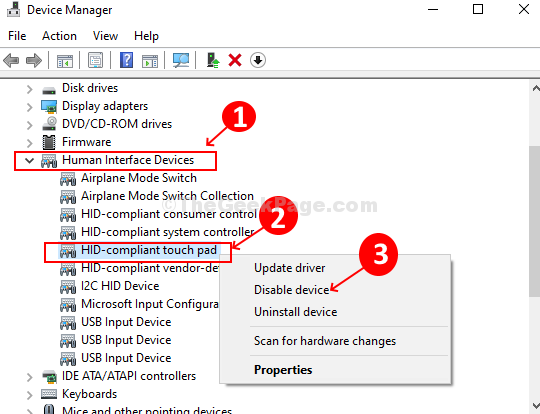
Βήμα 3. Κάντε κλικ Ναί για να επιβεβαιώσετε τις αλλαγές και το touchpad είναι απενεργοποιημένο με άμεσο αποτέλεσμα.
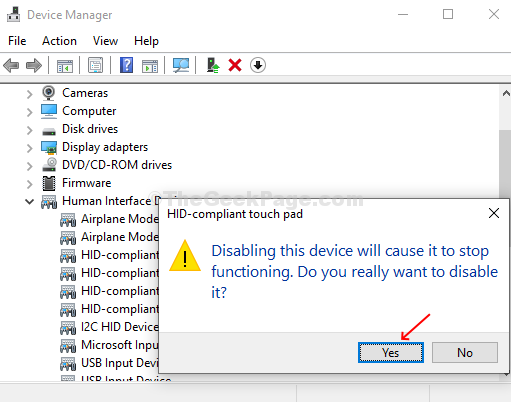
Οι παραπάνω μέθοδοι θα σας βοηθήσουν να απενεργοποιήσετε εύκολα την υποστήριξη της επιφάνειας αφής στον φορητό υπολογιστή σας Windows 10. Άλλοι φορητοί υπολογιστές ενδέχεται να σας επιτρέψουν να απενεργοποιήσετε την υποστήριξη της επιφάνειας αφής πατώντας ταυτόχρονα το πλήκτρο Fn + F3 ή μέσω υλικολογισμικού BIOS / UEFI.

